
Joseph Goodman
0
3469
1085
 İnsanların genel olarak şeyleri gerçekten zor bir şekilde öğrenme zorluğuna sahip olmaları şaşırtıcı. “anla”. Yaşamı bir şekilde bilgisayarlara ve teknolojiye bağlı olan hepimiz, veri yedeklemenin ne kadar önemli olduğunu biliyoruz, ancak veri kaybı hakkındaki hikayeleri defalarca duyduk. “sabit sürücü arızası tahmin edilemeyen olayı”.
İnsanların genel olarak şeyleri gerçekten zor bir şekilde öğrenme zorluğuna sahip olmaları şaşırtıcı. “anla”. Yaşamı bir şekilde bilgisayarlara ve teknolojiye bağlı olan hepimiz, veri yedeklemenin ne kadar önemli olduğunu biliyoruz, ancak veri kaybı hakkındaki hikayeleri defalarca duyduk. “sabit sürücü arızası tahmin edilemeyen olayı”.
Kendi hikayem, eski bilgisayar günlerimin mirası olan yedek sürücünün arızasıyla başladı. Yeni bir sürücü almadan önce verilerimi yedeklemeden birkaç gün hayatta kalabileceğimi düşündüm. Günler haftalara döndü, aylar yıllara döndü, sonra ana sabit diskim nihayet başarısız oldu. Sonra hatırladım, “Ah, evet… Verilerimi yedeklemek için ikinci bir sabit disk almak zorundayım..” :)
Ancak destek olmamanın genel koşulu, çoğu insanın sıkıcı sıkıcı süreçlerden geçmek istememesidir. “seç ve kopyala ve yapıştır”. Ücretsiz yedekleme hizmetlerinden yardıma ihtiyacımız var ve ilk şart tüm süreci otomatik hale getirebilmemiz.
Zamanda Yolculuk
Leopard'dan başlayarak, Mac OS X, kendi ile geliyor “ayarla ve unut” Time Machine adında yardımcı programları yedekleyin. Ömrü boyunca, bu uygulama çok yetenekli bir yardımcı programa rafine edilmiştir ve yaygın Mac kullanıcıları için yedekleme araçlarının ilk seçeneği olmalıdır.
Etkinleştirmek roket bilimi gerektirmez. Sadece Sistem Tercihlerine gidin ve Time Machine üzerine tıklayın..
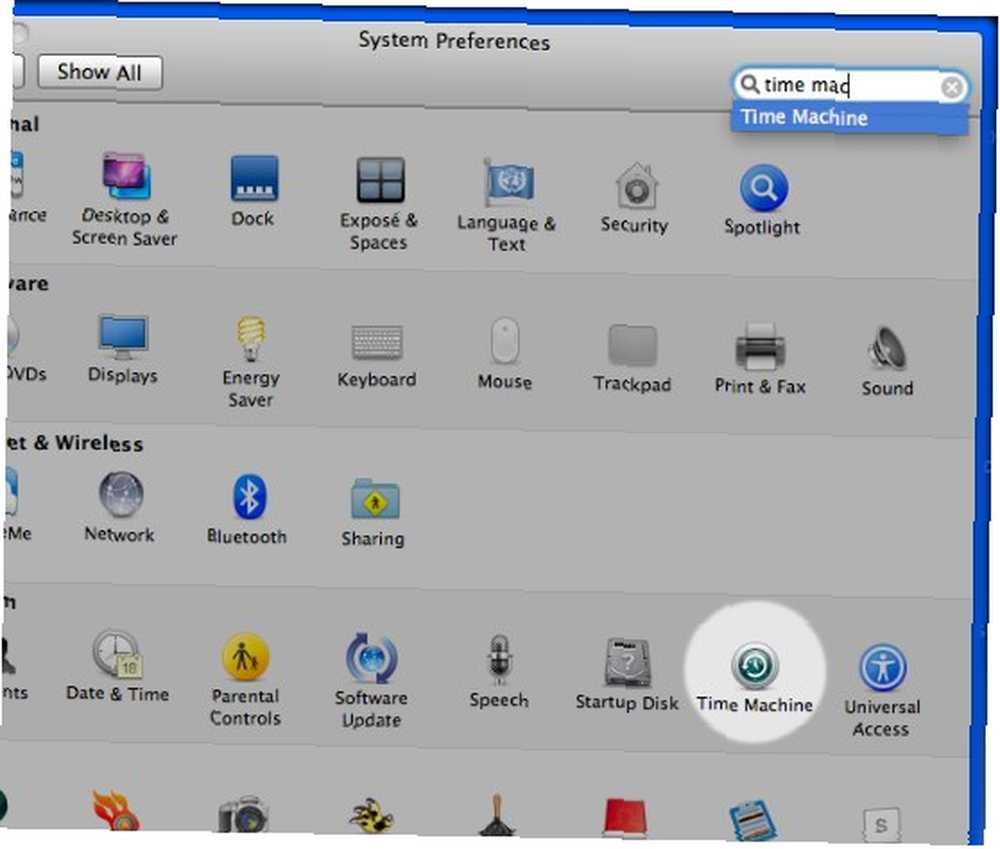
Kullanıcıların harici sürücüyü takmaları, hedef sürücü olarak seçmeleri ve Zaman Makinesini tam anlamıyla açmaları gerekir..
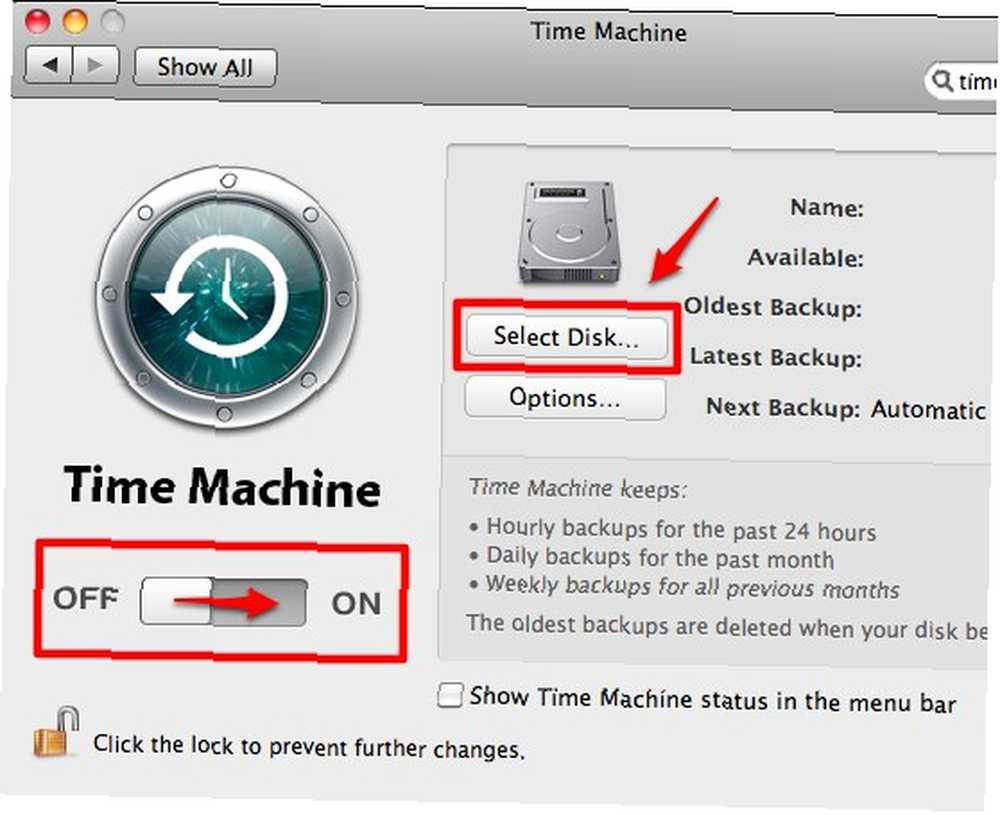
Ancak, Time Machine, MS-DOS (FAT) biçimli sürücülerle çalışamaz. Bu nedenle, harici sürücünün Windows makinelerinde de kullanılabilmesini istiyorsanız, zaman yolculuğu yapamazsınız..
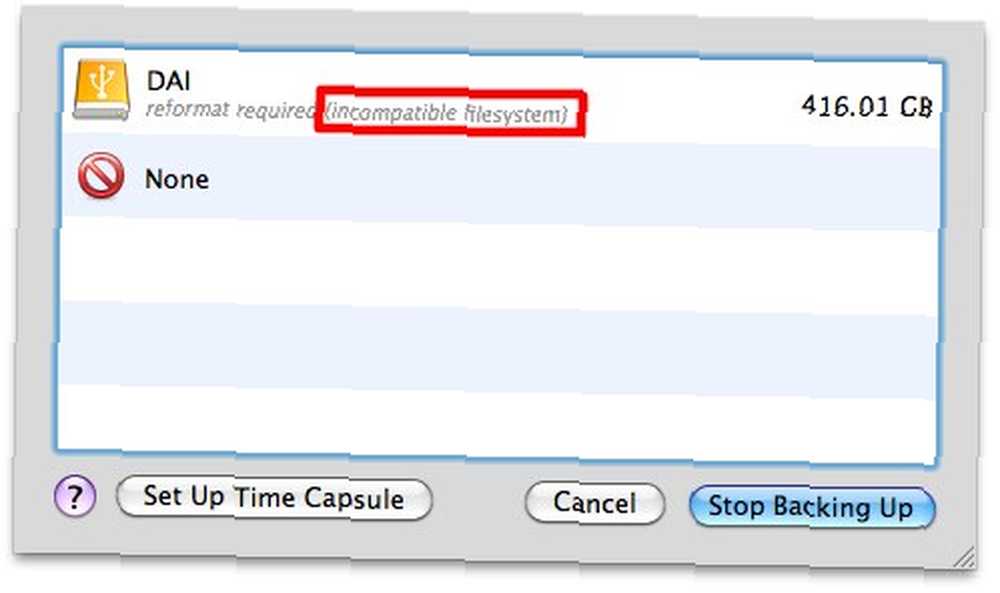
Time Machine kullanmanın diğer dezavantajları:
- Yedekleme makineyi başlatmak için kullanılamaz
- Kullanıcılar işlemin ne zaman gerçekleşeceğini kontrol edemezler
- Bu araç her zaman ana sürücünün durumunu kaydedeceğinden, (sonunda) çok büyük bir yer kaplar.
Klon Saldırısı
 Diğer bir alternatif ise ücretsiz yedekleme programı Carbon Copy Cloner (CCC). En son kararlı sürümü (v. 3.2.1) denedim ve yeni Mac OS X v 10.6 altında iyi çalışıyor.
Diğer bir alternatif ise ücretsiz yedekleme programı Carbon Copy Cloner (CCC). En son kararlı sürümü (v. 3.2.1) denedim ve yeni Mac OS X v 10.6 altında iyi çalışıyor.
Ancak geliştirici, Snow Leopard kullanıcılarının kopyalarını daha yeni beta sürümleriyle yükseltmelerini önermektedir (v. 3.3.b5). Bunu doğrudan geliştirici sitesinden indirerek ya da “CCC'yi Güncelle” doğrudan uygulamadan menü.
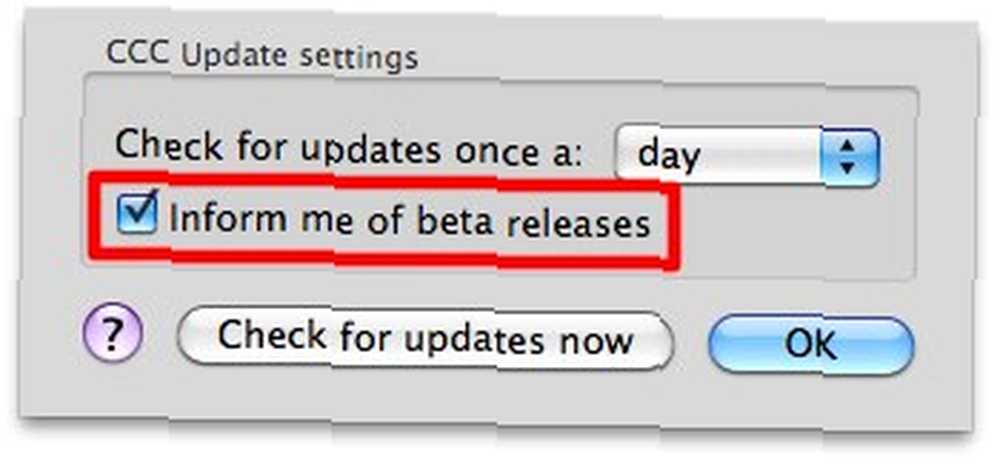
Adından da anlaşılacağı gibi, bu ücretsiz yedekleme yardımcı programı diskinizi bir klonu yaratacaktır. Varsayılan olarak, CCC ana diskten seçilen hedefe her şeyi yedekleyecektir. Ancak bu ayar seçerek kolayca değiştirilebilir “Klonlama Seçenekleri”
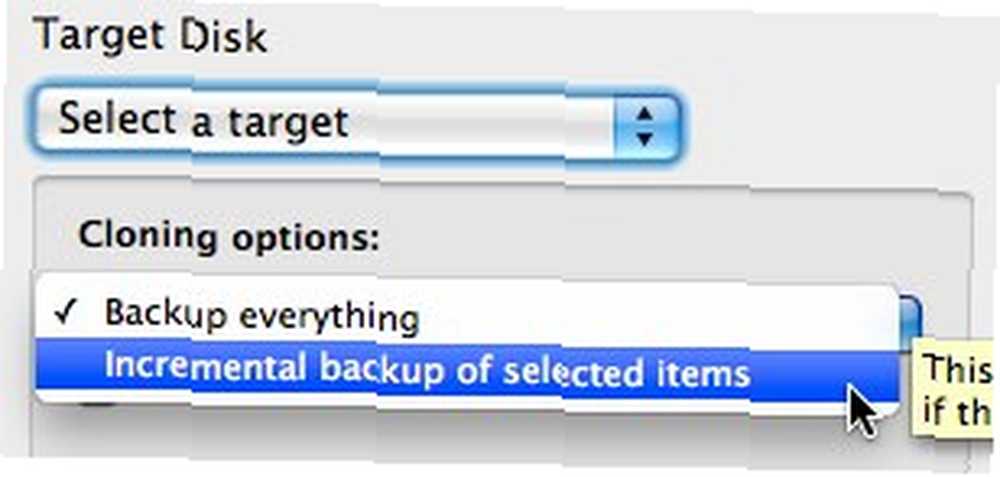
Eğer seçersen “Artımlı yedekleme… “, Hangi öğelerin işaretini kaldırarak yedekleme işleminden çıkarılacağını seçebileceksiniz. Seçeneğe onay işareti verin “Ürünleri sil… ” Ana sürücünüzün tam kopyasını oluşturmak istiyorsanız, ancak yalnızca tek yönlü bir yedekleme yapmak istiyorsanız, bu seçeneği yalnız bırakın..
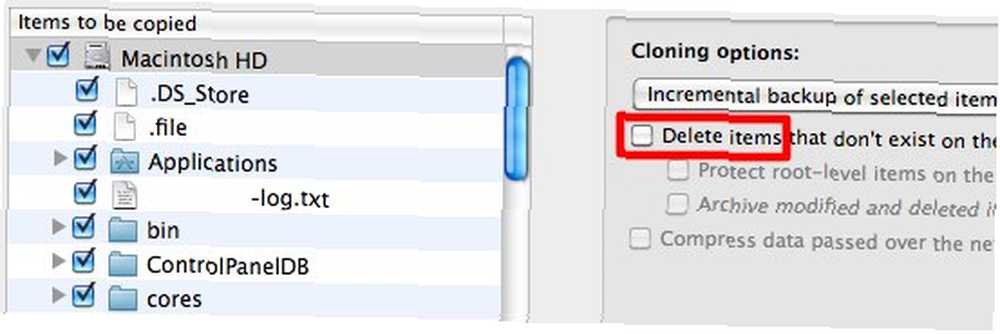
Hedef disk için; harici bir disk, yeni bir disk görüntüsü, zaten mevcut bir disk görüntüsü veya uzak bir konumdaki bir diski seçebilirsiniz.
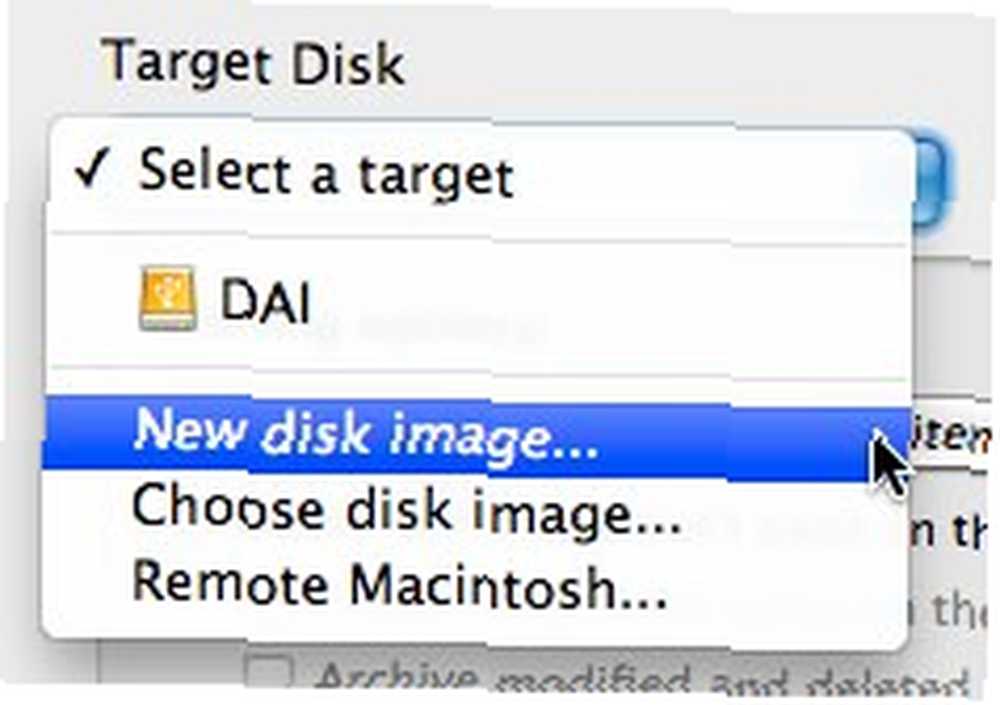
Bir disk görüntüsünü hedef disk olarak kullanmanın avantajı, HFS + olmayan biçimli diskleri görüntü konumu olarak kullanabilmenizdir. Görüntüyü ana sürücüye yerleştirmek de mümkündür. Bu seçeneğin tek dezavantajı, bir disk görüntüsünden önyükleme yapamamanızdır.
Her şey ayarlandıktan sonra, onu itebilirsin “Klon” pencerelerin sağ alt köşesindeki düğme.
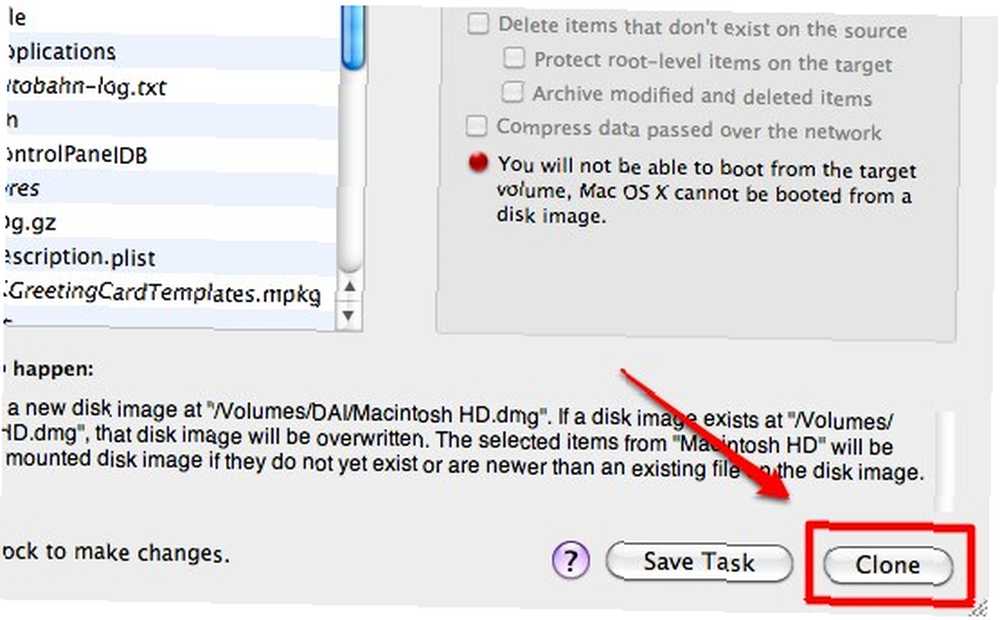
Klonlama işlemi aynı zamanda kolayca programlanabilir “Planli gorev… ” menü (veya Command + S kısayol tuşunu kullanarak)
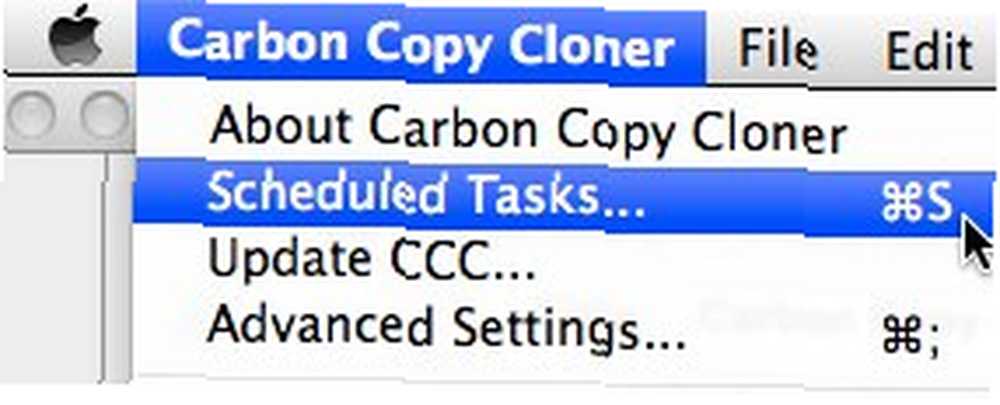
Klonun Dönüşü
Bu veri klonlama ritüellerinde, yedekleme kadar önemli bir işlem daha vardır: verileri geri yükleme. Bu işlem mümkün olduğunca ağrısız olmalıdır.
Neyse ki, CCC veri geri yükleme işlemini kaynak - hedef diski değiştirmek kadar basit hale getirir. Gerçek olamayacak kadar kolay, ha?
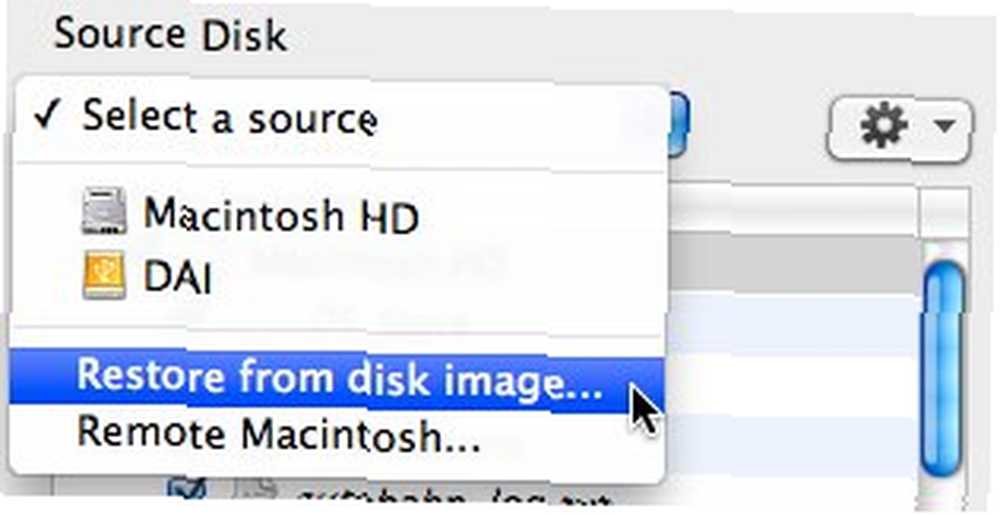
Peki verilerinizi düzenli olarak yedekliyor musunuz? Mac'i yedeklemek için başka ücretsiz alternatif biliyor musunuz? Aşağıdaki yorumları kullanarak düşüncelerinizi paylaşın.
Karbon Kopya Cloner (CCC)











